Det "Diagnostics Policy Service kører ikke”Fejl er en, der opstår for nogle brugere, når de prøver at oprette forbindelse til internettet. Når de prøver at oprette forbindelse, åbnes et vindue Opret forbindelse til et netværk med angivelse af “computeren har begrænset netværksforbindelse.”
Fejlfindingsværktøjet til Windows-netværksdiagnostik siger også, “Diagnostics Policy Service kører ikke.”Derfor hjælper fejlfindingsprogrammet meget lidt med at løse problemet, og brugernes forbindelser forbliver nede. Dette er et par rettelser til fejlen Diagnostics Policy Service i Windows 10.
Sådan løser du problemer med Diagnostics Policy Service
- Kontroller, at Diagnostics Policy Service kører
- Giv netværkstjenestens administratorrettigheder
- Geninstaller netværksadapterkortdriver
- Rul Windows tilbage til et gendannelsespunkt
- Kør en systemfilkontrolscanning
1. Kontroller, at Diagnostics Policy Service kører
Fejlfindingsværktøjet til Windows Netværksdiagnostik siger, at Diagnostic Policy Service ikke kører. Som sådan er du muligvis nødt til at tænde for denne tjeneste, hvis den er slukket. Sådan kan du aktivere Diagnostic Policy Service.
- Åbn Kør ved at trykke på Windows-tasten + R-tastaturgenvej.
- Indtast 'services.msc' i Runs tekstfelt, og tryk på Okay knap.
- Dobbeltklik på Diagnostic Policy Service for at åbne vinduet, der vises direkte nedenfor.
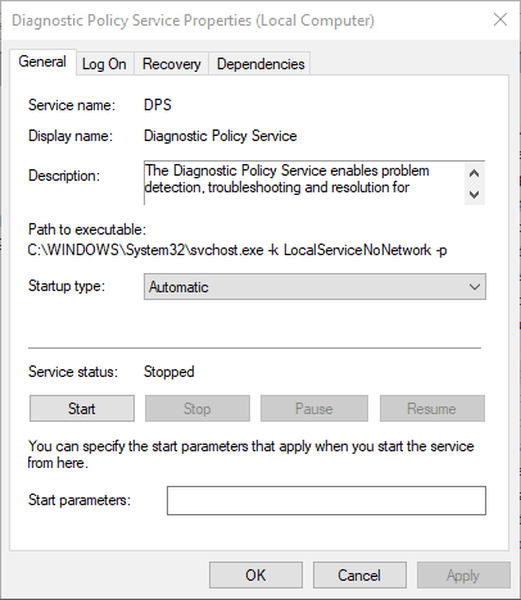
- Hvis tjenesten stoppes, skal du trykke på dens Start knap.
- Vælg Automatisk fra rullemenuen Starttype.
- Tryk på ansøge for at bekræfte de nye indstillinger.
- Klik på Okay knap for at lukke vinduet.
- Højreklik derefter på dit netværks ikon på systembakken, og vælg Fejlfinding af problemer for at starte Windows Network Diagnostics.
- RELATERET: Fix: "Guiden til fejlfinding af diagnose er stoppet med at fungere" på Windows 10
2. Giv netværkstjenestens administratorrettigheder
- Nogle brugere har rettet “Diagnostics Policy Service kører ikke”Fejl ved at tildele administratorrettigheder til de lokale tjenester og netværkstjenester. For at gøre det skal du trykke på Windows-tasten + X genvejstast.
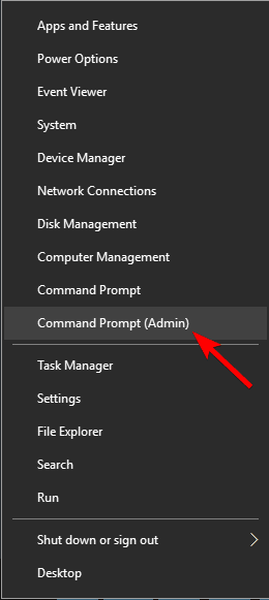
- Vælg Kommandoprompt (administrator) mulighed for at åbne Prompt.
- Indtast 'net-lokalgruppeadministratorer / tilføj netværkstjeneste' i prompt, og tryk på Enter-tasten.
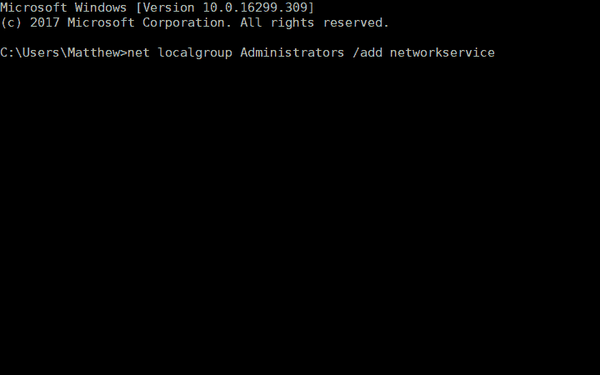
- Indtast 'net localgroup Administrators / add local service' i kommandoprompten, og tryk på tastaturet Retur.
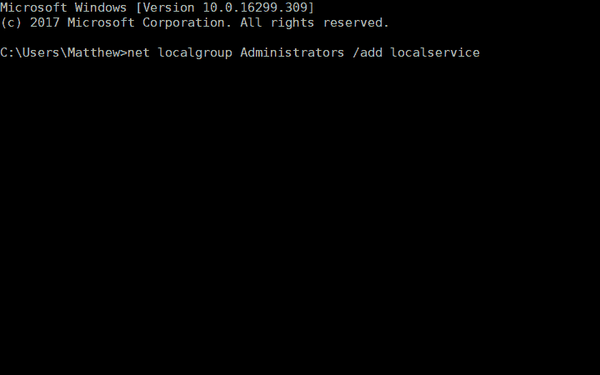
- Genstart derefter din stationære eller bærbare computer.
3. Geninstaller netværksadapterkortdriver
DPS-fejlen kan muligvis skyldes en beskadiget netværksadapterdriver. Således kan geninstallation af netværksadapterdriveren muligvis løse problemet. Du kan geninstallere netværksadapteren ved at afinstallere den som følger.
- Åbn Kør tilbehør i Windows.
- Indtast 'devmgmt.msc' i Kør, og klik Okay for at åbne Enhedshåndtering.
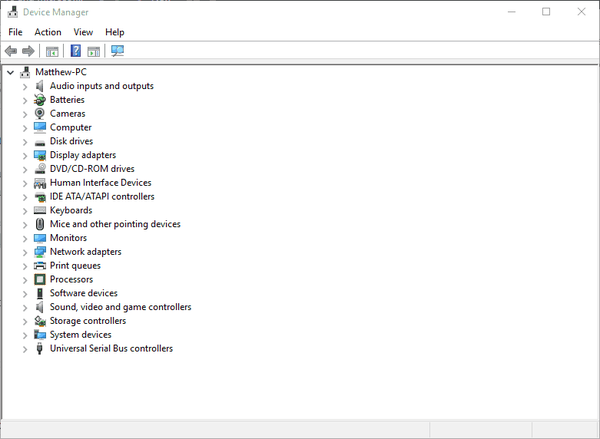
- Dobbeltklik på netværkskort for at udvide denne kategori.
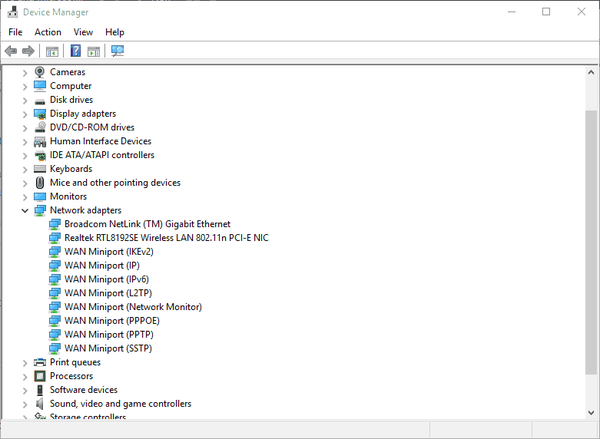
- Højreklik på din netværksadapter, og vælg Afinstaller enhed mulighed.
- Klik på Handling og vælg Scan efter hardwareændringer mulighed.
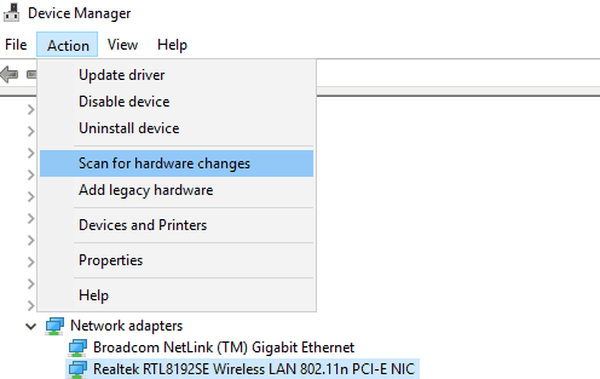
- Genstart derefter Windows OS.
- Hvis din netværksadapterdriver skal opdateres, skal du opdatere den ved at downloade den nyeste driver fra netværksadapterproducentens websted. Åbn denne side for yderligere retningslinjer for opdatering af drivere.
- RELATERET: Top 7 hardwarediagnosticeringsværktøjer til Windows 10-brugere
4. Rul Windows tilbage til et gendannelsespunkt
Nogle brugere har udtalt, at systemgendannelsesværktøjet har løst DPS-fejlen for dem. Så at vende tilbage til Windows til et tidspunkt, hvor du kunne oprette forbindelse til netværk, kan muligvis løse problemet. Du kan bruge Systemgendannelse i Windows 10 som følger.
- Du kan åbne værktøjet Systemgendannelse ved at indtaste 'rstrui' i Kør og trykke på Okay knap.
- Klik på Næste for at åbne en liste over systemgendannelsespunkter.
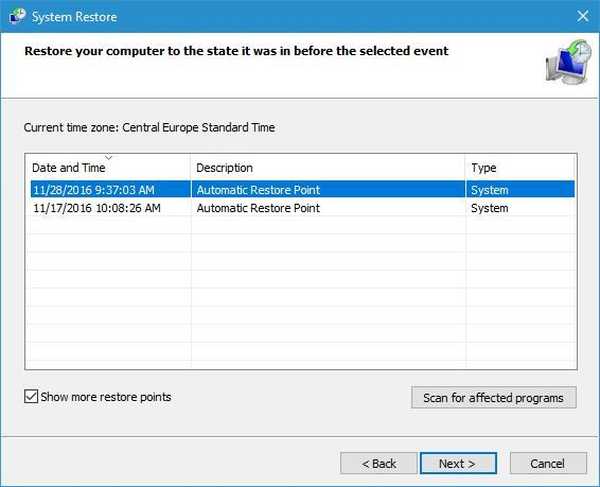
- Vælg et gendannelsespunkt, du vil rulle Windows tilbage til.
- Programmer, der er installeret efter et gendannelsespunkt, slettes. For at kontrollere, hvilken software der slettes for et gendannelsespunkt, skal du trykke på Scan efter berørte programmer knap.
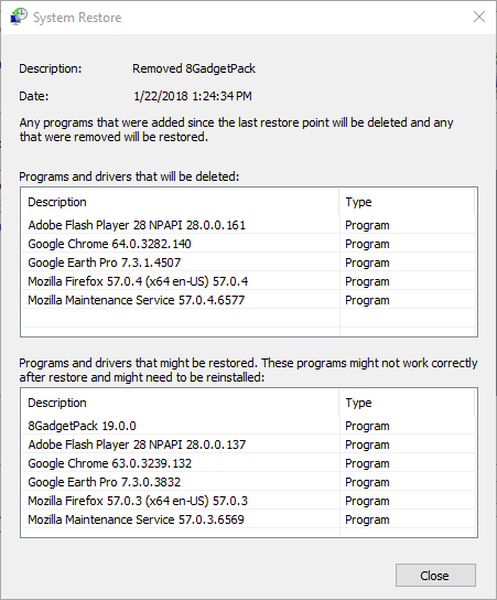
- Klik på Næste og Afslut for at bekræfte dit valgte gendannelsespunkt. Windows genstarter derefter på det valgte gendannelsespunkt.
5. Kør en systemfilkontrolscanning
Endelig skal du muligvis rette et par systemfiler for at løse DPS-fejlen. Du kan gøre det med hjælpeprogrammet System File Checker i Windows, der reparerer beskadigede systemfiler. Sådan kan du starte en scanning med SFC-værktøjet.
- Tryk på Cortana-knappen på proceslinjen i Windows 10.
- Indtast 'cmd' i søgefeltet, højreklik på Kommandoprompt og vælg Kør som administrator.
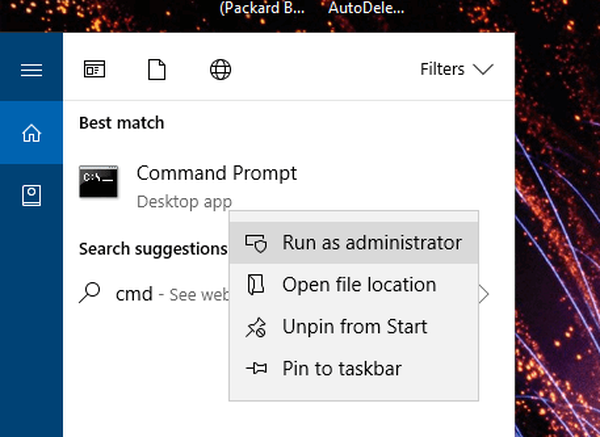
- Kør først værktøjet Deployment Image Servicing ved at indtaste 'DISM.exe / Online / Cleanup-image / Restorehealth' i Prompt og trykke på Return.
- Indtast derefter 'sfc / scannow' i kommandoprompten, og tryk på Enter-tasten.
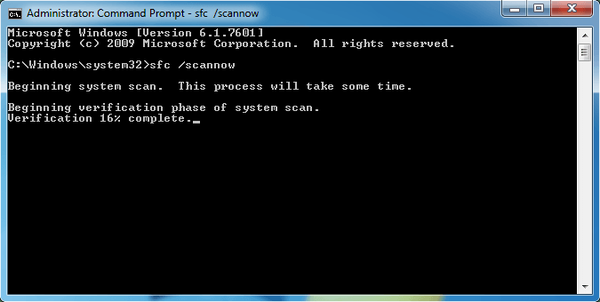
- Scanningen kan tage op til 30 minutter at afslutte. Genstart din bærbare eller stationære computer, hvis scanningen reparerer filer.
En eller flere af disse opløsninger vil sandsynligvis rette fejlen i Diagnostics Policy Service og gendanne din netforbindelse. Denne artikel indeholder også nogle mere generelle opløsninger, der kan rette internetforbindelser i Windows 10.
RELATEREDE HISTORIER, DER SKAL KONTROLLERES:
- Fix: Stammen i spil forårsaget af Diagnostics Policy Service
- Memory Diagnostic Tool mdsched.exe i Windows 10 forklaret
- StorDiag.exe er det nyeste diagnostiske værktøj til opbevaring af Windows 10
- windows 10 fix
 Friendoffriends
Friendoffriends



